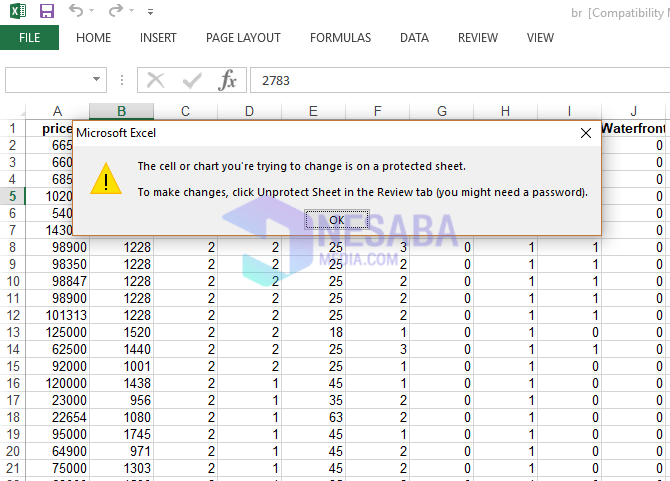8 βήματα για να ανοίξετε αρχεία Excel στο Android Εύκολα
Υπάρχουν πολλές εφαρμογές Android που μπορούν να χρησιμοποιηθούνΓια να αποκτήσετε πρόσβαση σε αρχεία γραφείου συμπεριλαμβανομένων αρχείων Excel, αυτές οι εφαρμογές περιλαμβάνουν τα εξής: WPS Office, Microsoft Office Mobile, Office Suite Pro, Polaris Office και Docs To Go.
Από ορισμένες από αυτές τις εφαρμογές, είμαι εδώχρησιμοποιώντας το WPS Office, επειδή αυτή η εφαρμογή είναι αρκετά ελαφριά και επίσης γρήγορη όταν ανοίγετε ή επεξεργάζεστε αρχεία. Και επίσης η εφαρμογή WPS Office είναι η πιο κατεβασμένη εφαρμογή από τους χρήστες.
Εκτός από το άνοιγμα αρχείων του Excel, εφαρμογές WPSΤο Office μπορεί επίσης να επεξεργάζεται και να δημιουργεί αρχεία. Επίσης, όχι μόνο αρχεία Excel, αρχεία Word, PDF και PPT, μπορείτε επίσης να ανοίξετε, να επεξεργαστείτε και να δημιουργήσετε στην εφαρμογή WPS.
Πώς να ανοίξετε αρχεία Excel στο Android
Για κάποιον που είναι συνηθισμένος να εργάζεται με πολλές συσκευές γραφείου που βρίσκονται σε υπολογιστή ή φορητό υπολογιστή, σίγουρα χρειάζεστε πραγματικά μια συσκευή που ταιριάζει να εγκατασταθεί στο κινητό σας Android.
Η εργασία με τη χρήση κινητού τηλεφώνου ή tablet είναι σίγουρα αρκετά αποστειρωμένη όταν πρόκειται για αντιγραφή και μεταφορά δεδομένων από φορητό υπολογιστή σε HP.
Παρόλο που όλη η εργασία μπορεί να είναι πρωτότυπηγίνεται μία φορά σε μια εφαρμογή. Τώρα αυτή η εφαρμογή WPS Office είναι ιδανική για εσάς ως εργαλείο για να ανοίξετε, να επεξεργαστείτε και να δημιουργήσετε αρχεία του Office όπως αρχεία Excel στο Smartphone σας.
1. Πρώτα από όλα, κατεβάστε και εγκαταστήστε την εφαρμογή Γραφείο WPS στην κινητή συσκευή σας μέσω του Google Play Store.
2. Εάν η εφαρμογή WPS Office είναι ήδη εγκατεστημένη στη συσκευή HP, ανοίξτε την εφαρμογή WPS Office. Όπως το παράδειγμα στην εικόνα.

3. Εάν η εφαρμογή WPS Office είναι ανοιχτή, βρείτε το αρχείο Excel που θέλετε να ανοίξετε. Αναζητήστε το αρχείο στο πεδίο αναζήτησης αρχείων ή μπορείτε επίσης να ανοίξετε ένα αρχείο excel με την καρτέλα Ανοίξτε το κάτω από τη στήλη αναζήτησης αρχείων. Στη συνέχεια, βρείτε τη θέση του αρχείου του Excel που θέλετε να ανοίξετε. Όπως το παράδειγμα στην εικόνα.

4. Εάν έχετε βρει το αρχείο Excel που θα ανοίξει, κάντε καρτέλα του αρχείου excel. Όπως το παράδειγμα στην εικόνα.

5. Στη συνέχεια θα ανοίξει το αρχείο Excel. Όπως το παράδειγμα στην εικόνα.
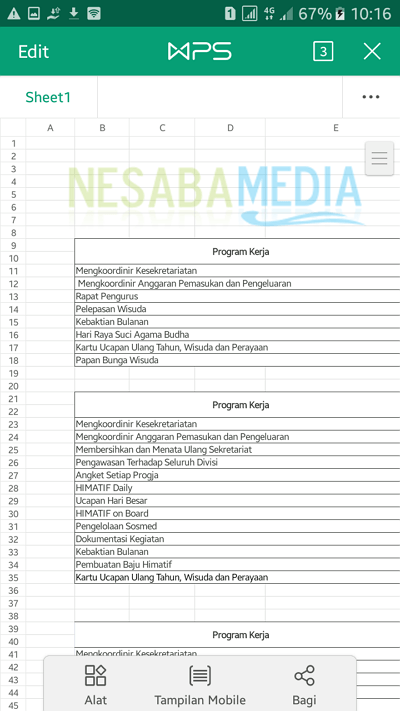
6. Όπως εξηγήσαμε παραπάνω, μπορείτε επίσης να επεξεργαστείτε αρχεία στο WPS Office. Πατώντας στο μέρος που θέλετε να επεξεργαστείτε, να διαγράψετε ή να προσθέσετε.
7. Ή αν θέλετε να δημιουργήσετε ένα νέο αρχείο, προειδοποίηση καρτέλας + που βρίσκεται στο κάτω αριστερό μέρος. Όπως το παράδειγμα στην εικόνα.

8. Στη συνέχεια, επιλέξτε τη μορφή αρχείου που θέλετε να δημιουργήσετε. Όπως το παράδειγμα στην εικόνα.

Πόσο εύκολο; Με αυτήν την εφαρμογή μπορείτε εύκολα να ανοίξετε αρχεία Excel και να αποκτήσετε πρόσβαση στα έγγραφα εργασίας σας πολύ εύκολα. Επειδή η μορφή αρχείου που χρειάζεστε είναι διαθέσιμη σε μία εφαρμογή, το WPS Office.
Αυτό είναι ένα γρήγορο σεμινάριο για το πώς να ανοίξετεΤα αρχεία Excel στο Android εύκολα και σωστά, βέβαια, αυτό το άρθρο στοχεύει να σας βοηθήσει να μάθετε πώς να κάνετε αρχεία Excel ή άλλα βαθιά αρχεία στο Android. Ας ελπίσουμε ότι αυτό το άρθρο σχετικά με το πώς να ανοίξετε αρχεία Excel στο Android Mobile μπορεί να σας βοηθήσει. Καλή τύχη και ευχαριστώ.